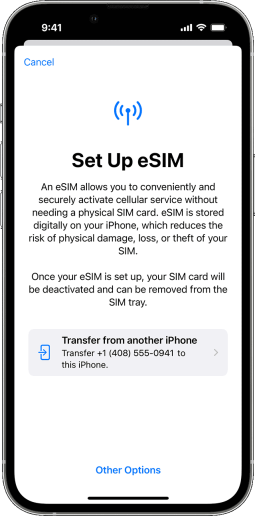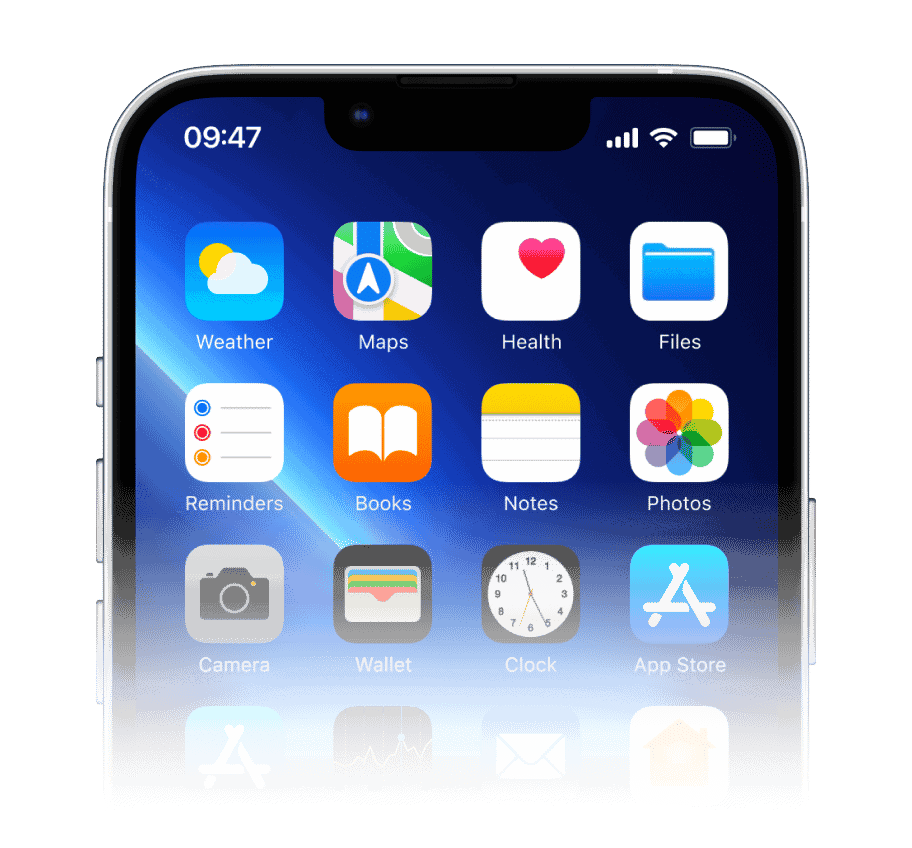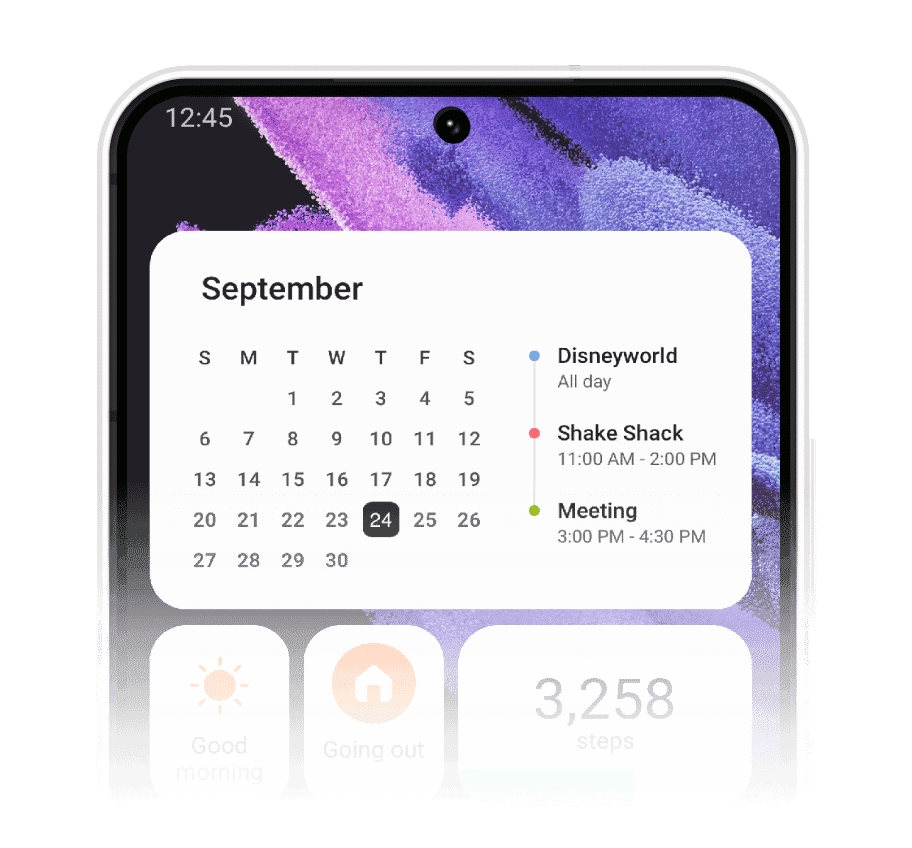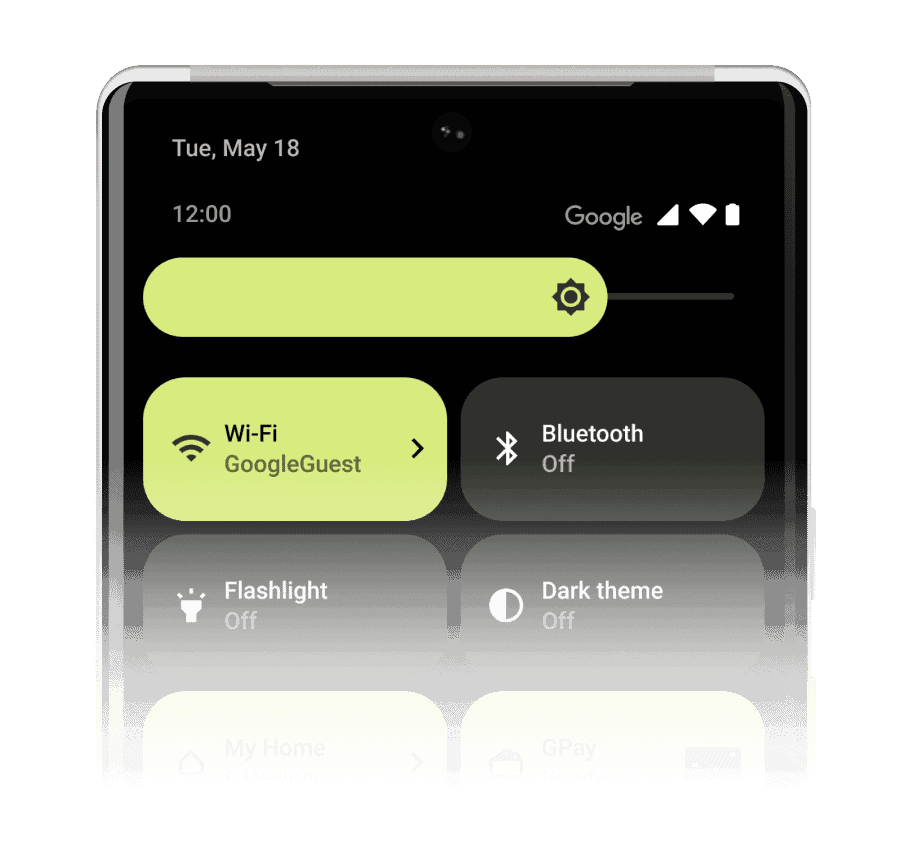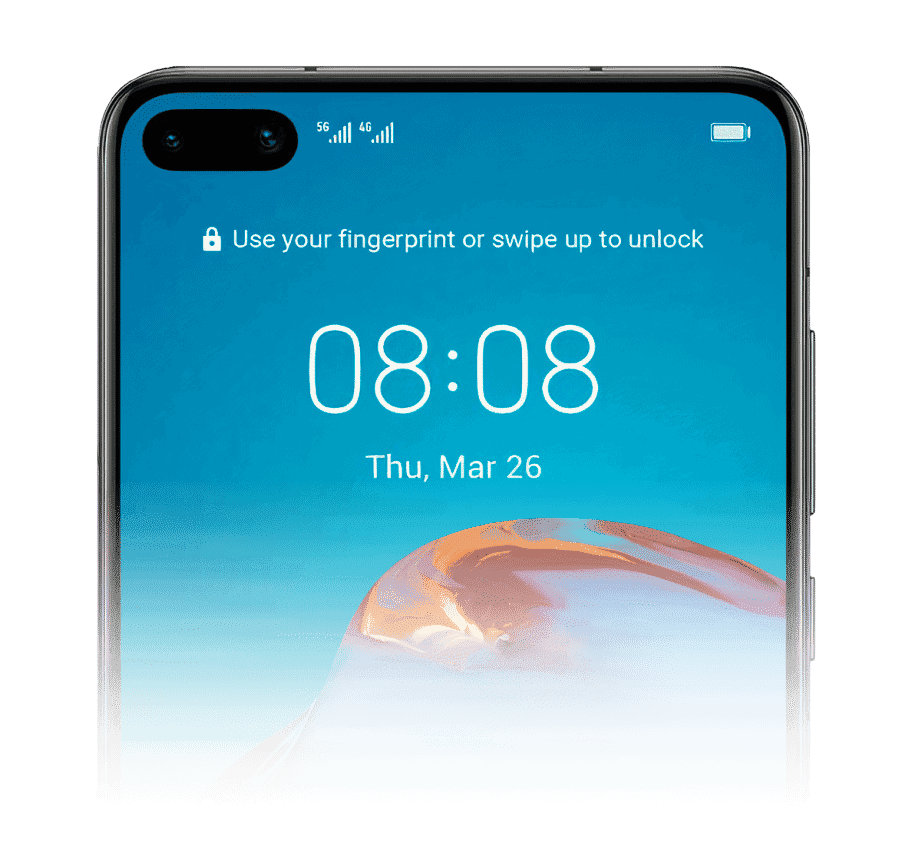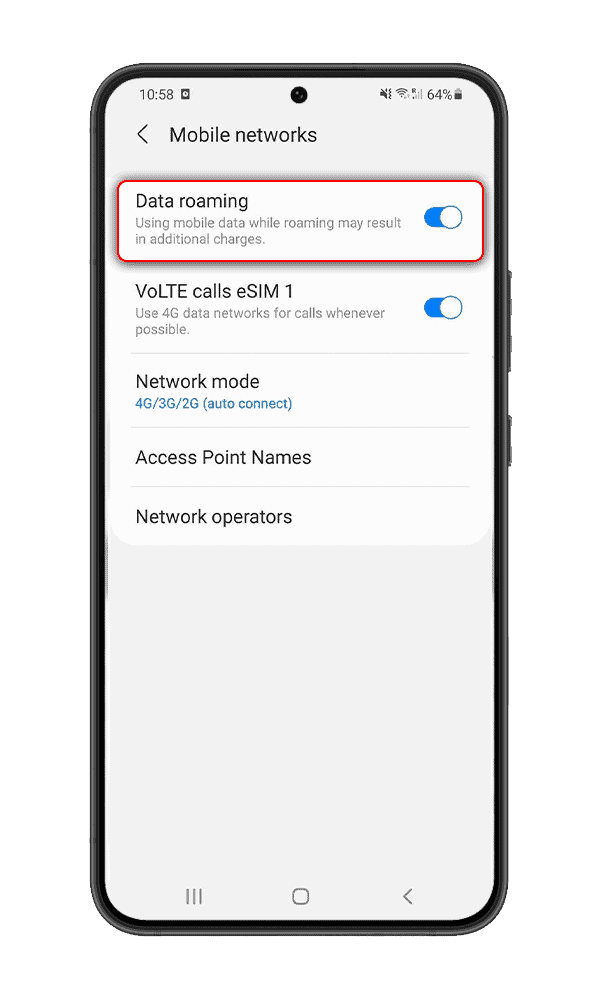- Empty cart.
- Tiếp tục mua sắm
eSIM là gì?
eSIM là thẻ SIM được nhúng trong thiết bị di động và có thể kết nối bạn với bất kỳ nhà cung cấp dịch vụ eSIM nào.
Nó hoạt động nhờ một vi mạch được cài đặt trên thiết bị của bạn và cho phép bạn sử dụng một số cấu hình eSIM – cung cấp cho bạn số điện thoại, gói dữ liệu và cuộc gọi thoại giống như thẻ sim vật lý.